Roxio Game Capture HD Pro Manual
Roxio
Ikke kategoriseret
Game Capture HD Pro
| Mærke: | Roxio |
| Kategori: | Ikke kategoriseret |
| Model: | Game Capture HD Pro |
Har du brug for hjælp?
Hvis du har brug for hjælp til Roxio Game Capture HD Pro stil et spørgsmål nedenfor, og andre brugere vil svare dig
Ikke kategoriseret Roxio Manualer
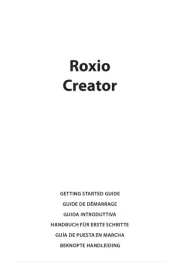
14 Juli 2025
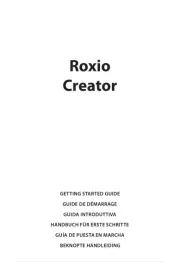
10 Juli 2025
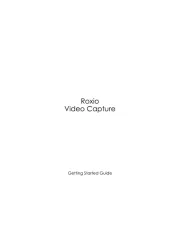
3 September 2024

9 August 2024

9 August 2024

9 August 2024

16 December 2022

8 Oktober 2022

6 Oktober 2022

4 Oktober 2022
Ikke kategoriseret Manualer
- Engel
- GoldenEar
- Vicks
- Kanlux
- Bolin Technology
- Pelgrim
- Delphi
- Eschenbach
- IsoTek
- InFocus
- KWS KitchenWare Station
- Geemarc
- Itechworld
- Oliveri
- bROK
Nyeste Ikke kategoriseret Manualer

6 December 2025

6 December 2025

6 December 2025

6 December 2025

6 December 2025

6 December 2025

6 December 2025

6 December 2025

6 December 2025

6 December 2025
